Publicité
Le système d'exploitation Android de Google est réputé gratuit - mais il doit y avoir un problème, non? Eh bien, le problème réside dans la profonde intégration de Google dans Android, qui va bien au-delà des seules applications conçues par Google.
Maintenant, chaque téléphone Android est déjà livré avec une application Paramètres régulière où vous pouvez contrôler les paramètres d'affichage, configurer un verrouillage PIN Améliorez la sécurité de votre écran de verrouillage Android avec ces 5 conseilsVous lisez peut-être cette pensée "hah, non merci MakeUseOf, mon Android est sécurisé avec un motif d'écran de verrouillage - mon téléphone est imprenable!" Lire la suite , ajoutez des comptes, etc. C'est important et vous l'avez probablement exploré à fond. Mais il existe une autre application Paramètres à laquelle vous devez faire attention: Paramètres Google.
Que font les paramètres Google?
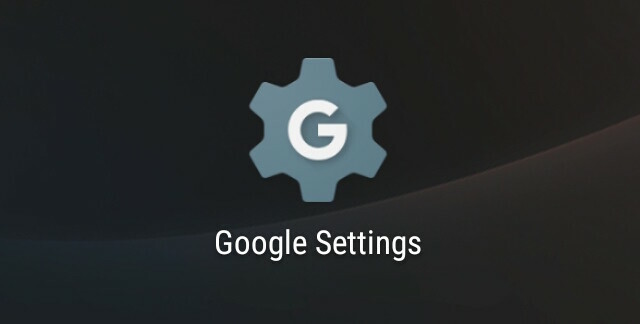
L'application Paramètres Google se trouve sur tous les téléphones Android. Soit elle fera partie d'un groupe d'applications Google, soit elle-même, mais elle est facile à identifier - recherchez une icône de roue dentée avec "Paramètres Google" comme nom. Si vous utilisez Android 6.0 Marshmallow ou une version plus récente, elle devrait se trouver dans votre application Paramètres habituelle sous "Google".
Cette application vous permet de contrôler la quantité d'informations que votre téléphone ou tablette Android partage avec l'écosystème Google élargi. Rappelles toi, Google vous suit tout le temps Que sait vraiment Google à votre sujet?Google n'est pas un champion de la confidentialité des utilisateurs, mais vous pourriez être surpris de voir à quel point ils en savent. Lire la suite , et c'est ainsi que vous obtenez un certain contrôle.
Les paramètres Google ont deux utilisations différentes. Tout d'abord, vous pouvez contrôler les informations que vous partagez. Et deuxièmement, vous pouvez modifier certaines fonctionnalités et applications afin d'avoir une meilleure expérience utilisateur. Plongeons-nous et voyons ce que nous obtenons.
Compte et services
Les paramètres de Google sont largement divisés en deux catégories, compte et services. La section Compte ne vous préoccupe pas vraiment.
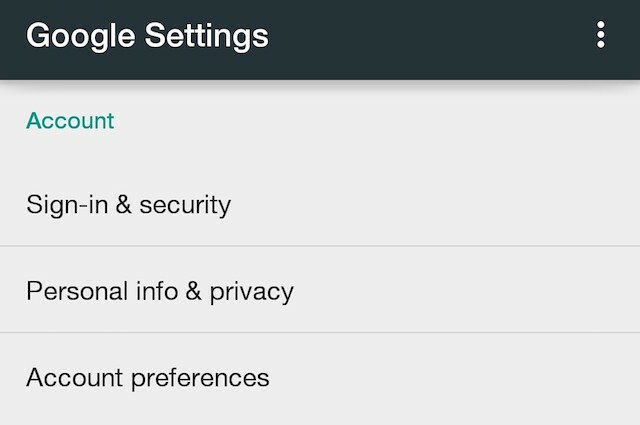
Essentiellement, ce sont des raccourcis pour vous emmener vers différents aspects de votre compte Google, tels que la connexion et la sécurité, le contrôle des paramètres de votre compte, etc. Appuyez sur tout et vous serez redirigé vers une page Web pour ce paramètre.
Au lieu de cela, trouvez-vous un ordinateur et passez par le vérification de la confidentialité et de la sécurité sur la page Mon compte de Google Que sait Google sur vous? Découvrez et gérez votre confidentialité et votre sécuritéPour la première fois, le géant de la recherche Google vous offre un moyen de vérifier les informations dont il dispose sur vous, comment il recueille ces données et de nouveaux outils pour commencer à récupérer votre vie privée. Lire la suite . C'est un meilleur moyen pas à pas d'obtenir un aperçu de votre compte et de mettre en œuvre les protocoles de sécurité nécessaires.
La section Services, en revanche, est très importante. Il contient de nombreuses actions utiles qui dictent le comportement de votre téléphone Android avec votre compte Google basé sur le cloud.
Contrôlez la façon dont vous voyez les annonces
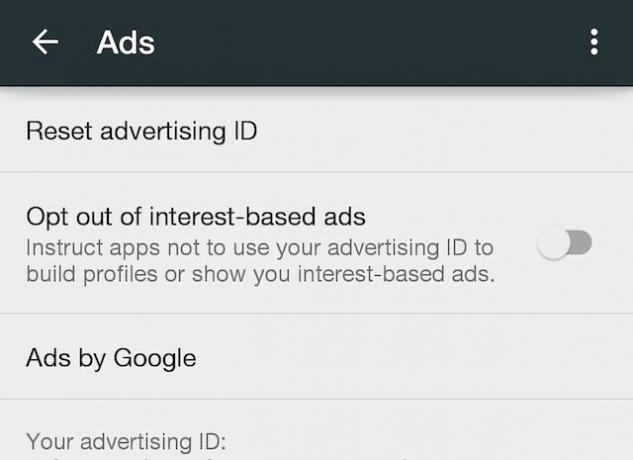
Google dispose de contrôles étendus sur la façon dont les annonces vous sont présentées. Vous pouvez décider de laisser Google vous suivre partout et vous proposer des annonces en fonction de vos centres d'intérêt Comment contrôler les publicités que vous voyez sur Facebook et GoogleLes publicités paient pour Internet. À moins qu'une alternative ne soit trouvée, nous devons les accepter. Mais pendant que nous vivons avec eux, nous pouvons rendre ces publicités comportementales en ligne plus pertinentes pour nous et nos intérêts. Lire la suite , ou simplement pour vous montrer des annonces anonymes à la place.
Dans Paramètres Google> Services> Annonces, vous pouvez choisir de désactiver les annonces basées sur les centres d'intérêt afin que les applications n'utilisent pas votre identifiant publicitaire pour créer un profil à votre sujet ou vous montrer des annonces basées sur les centres d'intérêt. Vous pouvez même réinitialiser votre ID pour commencer avec une table rase.
Voir quelles applications se connectent à Google
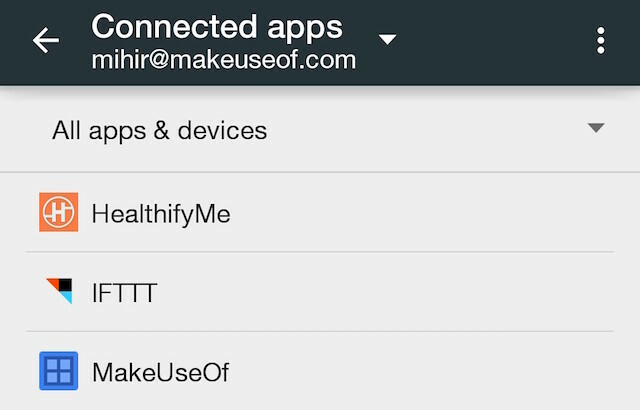
Ses il n'est pas recommandé de se connecter à des applications tierces avec votre compte Google Connexion à Google+: est-ce mauvais ou bon pour vous?Les utilisateurs commencent à accepter le fait que Google ne puisse pas annuler la connexion à Google+, quel que soit le nombre de personnes qui le détestent. Mais est-ce vraiment aussi mauvais que vous le pensez? Lire la suite , mais c'est tellement pratique que nous le faisons tout le temps. Sur une certaine période, vous finissez par accorder des informations d'identification Google à de nombreuses applications. Dans Paramètres Google> Services> Applications connectées, vous pouvez voir quelles applications ont un tel accès et le révoquer si vous le souhaitez.
Vous pouvez même choisir de laisser une application continuer d'avoir accès, mais limiter les activités qu'elle partage sur Google+.
Contrôler l'accès au lecteur sur les réseaux
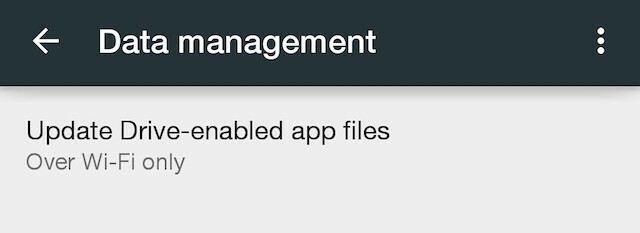
Dans Paramètres Google> Services> Gestion des données, vous pouvez choisir le mode de connexion des fichiers d'application connectés aux données de Google Drive. Par exemple, WhatsApp peut être sauvegardé sur Google Drive. Si vous souhaitez que cela se produise uniquement via Wi-Fi et enregistrez vos données cellulaires, c'est l'option de le faire.
Vérifier ou supprimer l'historique Google Fit
le Protocole Google Fit pour les applications liées au fitness Google Fit Review: cette application vous rendra-t-elle plus saine?L'entrée de Google dans l'engouement pour la santé des smartphones est ici: Google Fit. Voyons ce qui le rend unique et comment il se compare à la concurrence. Lire la suite et les services sont utilisés par plusieurs applications et gadgets tiers comme FitBit. Si vous souhaitez voir lequel de vos appareils l'utilise, voici l'endroit pour le vérifier. Si vous vous êtes débarrassé d'un appareil ou d'une application, il est temps de le déconnecter afin que vos données Fit ne soient pas affectées.
Vous pouvez également supprimer l'intégralité de votre historique Google Fit ici et recommencer votre parcours de santé.
Contrôler l'accès à l'emplacement pour les applications
Votre téléphone possède une puce GPS, ce qui signifie que les applications et les services peuvent toujours vous suivre. Vous voulez contrôler cela? Et c'est parti!
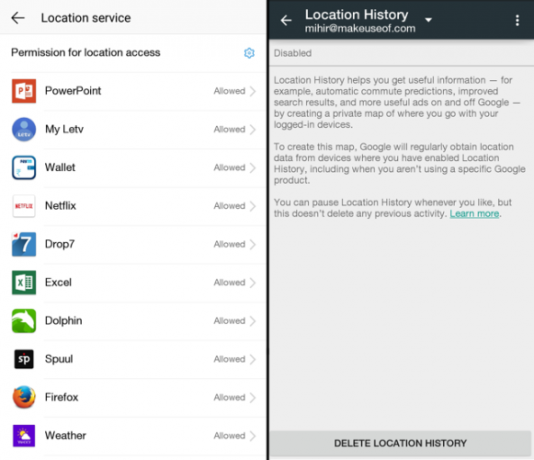
Dans Paramètres Google> Services> Localisation, vous verrez une liste des applications qui ont récemment demandé vos données de localisation, et vous avez également un contrôle granulaire sur la façon dont ces données sont collectées.
Sous «Accès à l'emplacement», vous trouverez une liste de toutes les applications autorisées à accéder à votre emplacement. Appuyez sur la roue dentée et vous pouvez refuser tout ou refuser l'autorisation individuellement.
Sous "Historique des positions", vous trouvez où vous avez été récemment Découvrez où vous en étiez avec la nouvelle fonctionnalité de chronologie de Google MapsGoogle peut voir où que vous soyez. Effrayant ou génial? Lire la suite , car Google suit vos informations de localisation et en crée une carte. Si cela vous fait peur, il existe un bouton pratique pour supprimer votre historique, et vous pouvez ensuite le désactiver.
Contrôler le profil des jeux Google Play
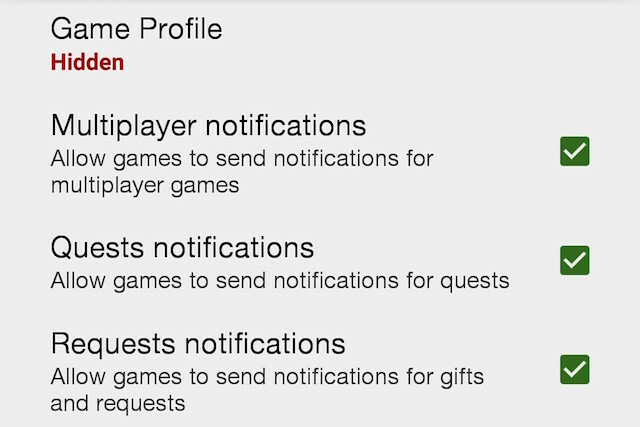
Les nouveaux jeux Google de Google créent un profil pour vous en fonction des jeux auxquels vous jouez. Ce profil peut être gardé caché ou rendu public dans Paramètres Google> Services> Jouer à des jeux.
Ici, vous pouvez également choisir de recevoir des notifications pour les jeux multijoueurs, les quêtes, les demandes de cadeaux, etc. Certains jeux vous permettent également de désactiver complètement ces notifications.
Ajustez les commandes vocales «OK Google»
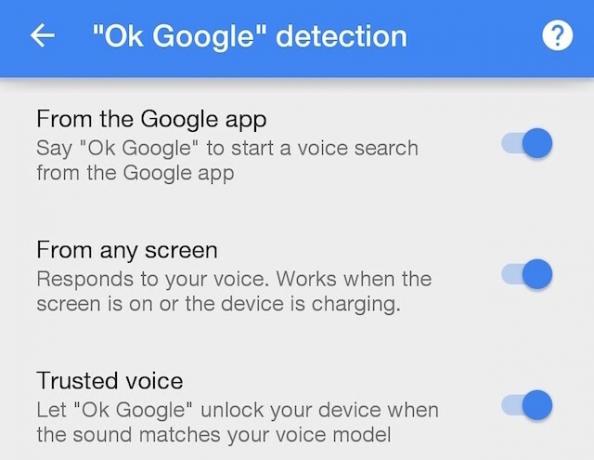
Alors qu'Apple a Siri, Google a "OK Google", un assistant robotique à commande vocale OK, Google: 20 choses utiles que vous pouvez dire sur votre téléphone AndroidGoogle Assistant peut vous aider à accomplir de nombreuses tâches sur votre téléphone. Voici tout un tas de commandes Google de base mais utiles pour essayer. Lire la suite . Dans Paramètres Google> Services> Rechercher et maintenant> Voix, vous pouvez choisir la langue utilisée pour détecter votre voix - même s'il s'agit de l'anglais, vérifiez si votre pays est également noté sous «Anglais», car les accents sont plus faciles à capter de cette façon.
Sous la détection "OK Google", vous pouvez choisir si la commande peut être activée uniquement depuis l'application Google ou n'importe où sur l'écran. Vous pouvez également apprendre à votre téléphone à reconnaître votre voix, afin qu'il se déverrouille uniquement par la voix.
Les autres options incluent parler dans un casque Bluetooth, bloquer les mots offensants, télécharger certaines langues pour la reconnaissance hors ligne, etc.
Configurer des surnoms pour les contacts
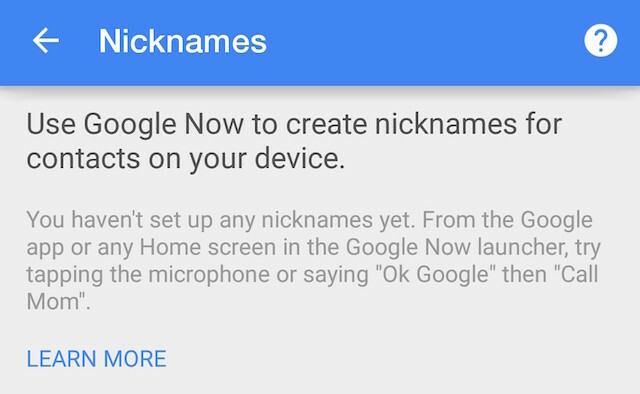
Dans Paramètres Google> Services> Rechercher et maintenant> Comptes et confidentialité> Surnoms, vous pouvez utiliser Google Now pour créer des surnoms pour les contacts sur votre appareil. Plus facile à dire «Appelle Jackass» que «Appelle Harry Guinness», non?
Configurer les appareils à proximité
Fonctionnalité Google à proximité, disponible sur Paramètres Google> Services> À proximité, utilise les capteurs de votre téléphone pour se connecter à d'autres appareils sur de courtes distances.
De même, vous pouvez configurer des appareils à proximité auxquels vous faites confiance, comme un tracker de fitness, afin que Google puisse l'utiliser pour échanger des données librement.
Super contrôlez votre vie privée
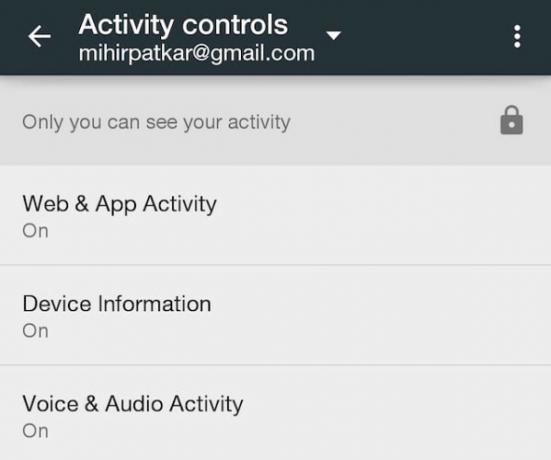
Voulez-vous que les autres sachent ce que vous avez recherché ou regardé sur YouTube? Voulez-vous que d'autres personnes aient un enregistrement de votre historique des positions Google? Voulez-vous qu'il soit suivi du tout? Utilisateurs d'Android: comment arrêter de donner autant d'informations personnelles à GoogleLes utilisateurs d'Android, par défaut, donnent à Google beaucoup d'informations. Voici comment sortir de ce piège. Lire la suite
Si vous appréciez votre vie privée, allez à Paramètres Google> Services> Rechercher et maintenant> Comptes et confidentialité> Contrôles d'activité Google, et choisissez les activités liées à Google qui sont suivies sur votre téléphone et votre compte, et lesquelles peuvent être vues par d'autres. Celui-ci est vraiment important!
Activer et choisir les cartes Google Now
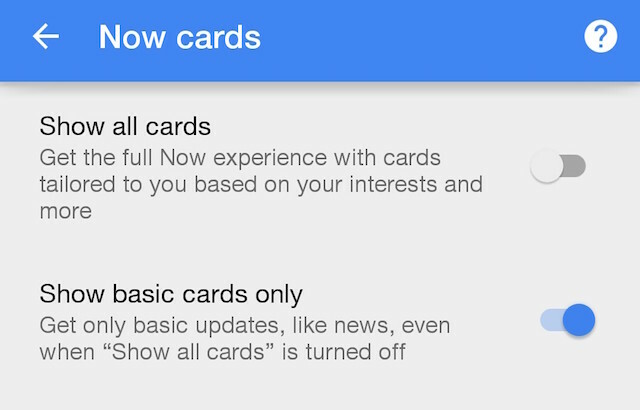
Android a un nouvelle fonctionnalité super utile appelée Google Now 8 utilisations étonnantes et améliorant la vie des rappels Google NowGoogle Now a des rappels intégrés, mais les utilisez-vous pleinement? Lire la suite , qui est un algorithme intelligent qui essaie de vous fournir les informations dont vous aurez besoin avant de les demander à votre téléphone. Par exemple, il affichera les détails de votre vol sur une carte soigneusement formatée juste avant votre arrivée à l'aéroport.
Dans Paramètres Google> Services> Rechercher et maintenant> Cartes Now, vous pouvez contrôler le niveau de cartes que vous souhaitez (toutes ou de base), gérer l'historique des cartes que vous avez reçues et contrôler vos préférences et notifications. C'est un contrôle granulaire sur l'une des meilleures nouvelles fonctionnalités d'Android.
Définir le comportement de la barre de recherche par défaut
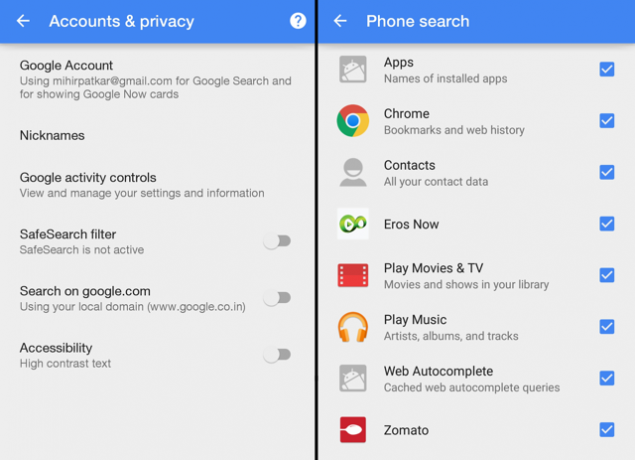
La barre de recherche que vous voyez flottant sur votre écran d'accueil Android? Eh bien, vous savez ce que vous voulez qu'il recherche. Cette barre de recherche peut directement démarrer la recherche sur le Web ou parcourir vos contacts ou même accéder aux données de certaines applications.
Dans Paramètres Google> Services> Rechercher et maintenant> Comptes et confidentialité, vous pouvez choisir d'activer le filtre SafeSearch et demander à Google de toujours rechercher ou non sur votre domaine local.
Dans Paramètres Google> Services> Rechercher et maintenant> Recherche par téléphone, vous pouvez indiquer à la barre de recherche quelles applications ou données il peut extraire. Ainsi, par exemple, si vous souhaitez uniquement qu'il examine vos contacts et vos entrées de saisie semi-automatique Web, vous pouvez sélectionner ces deux éléments et désactiver le reste.
Contrôlez la sécurité basée sur Google
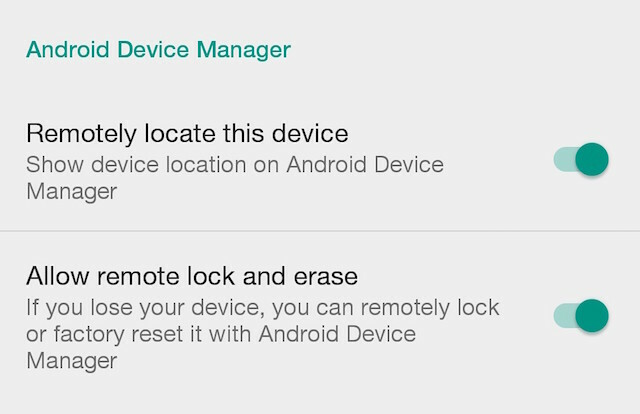
Android profite de l'écosystème Google pour renforcer la sécurité de votre téléphone. Aller à Paramètres Google> Services> Sécurité, et vous trouverez des options de base pour analyser l'appareil pour détecter les menaces de sécurité et pour envoyer des données à partir d'applications inconnues à Google.
Vous trouverez également les paramètres de le gestionnaire d'appareils Android incontournable Trouver mon iPhone pour Android? Découvrez Android Device ManagerJaloux de l'application Find My iPhone de l'iPhone? Heureusement pour vous, il existe une application tout aussi géniale pour Android appelée Android Device Manager! Jetons-y un coup d'œil. Lire la suite ici, qui vous permet de localiser votre appareil si vous le perdez, et même de verrouiller et d'effacer à distance toutes les données en cas de vol.
Connaissiez-vous les paramètres de Google?
Le nombre de personnes qui ne connaissent pas les paramètres de Google et ses nombreuses applications est choquant. Heck, même si je savais qu'il existait, je n'avais jamais pris la peine de l'explorer et j'étais surpris par le contrôle qu'il offre sur l'expérience Android. Saviez-vous que vous avez modifié et modifié les paramètres de Google avant de lire cet article?
Les paramètres Google sont l'une des applications que tous les utilisateurs d'Android ont, mais n'ont jamais remarquées. En fait, il y a tellement d'applications et de fonctionnalités intégrées à Android auxquelles nous n'avons pas prêté attention. Si vous avez une application ou une astuce Android «inaperçue», partagez-la dans les commentaires ci-dessous!
Mihir Patkar écrit sur la technologie et la productivité lorsqu'il ne regarde pas les rediffusions.
